기 타 LinuxMint LMDE 4 “Debbie” 미리보기
2020.02.26 23:48
Linux Mint LMDE 4 “Debbie”
Debian 10 (buster) 기반

LMDE는 “Linux Mint Debian Edition”을 나타내는 Linux Mint 프로젝트입니다. 그 목표는 Linux Mint가 Ubuntu가 사라질 경우에도 동일한 사용자 경험과 관련된 작업량을 계속 제공할 수 있도록 하는 것입니다. LMDE는 또한 개발 목표 중 하나이며, 우리가 개발한 소프트웨어가 Ubuntu 외부와 호환되도록 보장합니다.
LMDE는 가능한 한 Linux Mint와 유사하지만 Ubuntu를 사용하지 않는 것을 목표로 합니다. 패키지 기반은 데비안에서 제공합니다.
새로운 기능:
이 새 버전의 LMDE에는 많은 개선 사항이 포함되어 있습니다. 주요 내용은 다음과 같습니다:
- LVM 및 전체 디스크 암호화를 지원하는 자동 파티셔닝
- 홈 디렉토리 암호화
- NVIDIA 드라이버 자동 설치 지원
- NVMe 지원
- SecureBoot 지원
- Btrfs 서브 볼륨 지원
- 개선된 설치 관리자
- 마이크로 코드 패키지 자동 설치
- Virtualbox에서 라이브 세션에 대한 자동 해상도 충돌은 최소 1024 × 768입니다.
- Linux Mint 19.3 개선 사항 (HDT, 부팅 복구, 시스템 보고서, 언어 설정, HiDPI 및 아트 워크 개선, 새로운 부팅 메뉴, 셀룰로이드, Gnote, Drawing, Cinnamon 4.4, XApp 상태 아이콘 등)
- APT는 기본적으로 사용하도록 권장합니다
- deb-multimedia 리포지토리 및 패키지 제거
- 백 포트 저장소가 있는 데비안 10 버스터 패키지베이스
중요한 정보:
릴리스 노트는 알려진 문제에 대한 중요한 정보와 설명, 해결 방법 및 솔루션을 제공합니다.
릴리즈 노트를 읽으려면 다음 사이트를 방문하세요. “LMDE 4에 대한 릴리스 정보”
시스템 요구 사항:
1GB RAM (편안한 사용을 위해 2GB 권장)
15GB의 디스크 공간 (20GB 권장)
1024×768 해상도 (낮은 해상도에서는 Alt 키를 눌러 화면에 맞지 않으면 마우스로 창을 끌어옵니다).
참고:
64 비트 ISO는 BIOS 또는 UEFI로 부팅할 수 있습니다.
32 비트 ISO는 BIOS로만 부팅할 수 있습니다.
64 비트 ISO는 모든 최신 컴퓨터에 권장됩니다.
(2007년 이후 판매된 거의 모든 컴퓨터에는 64비트 프로세서가 장착되어 있습니다)
다운로드 링크:
64비트 ISO 다운로드 링크:
-
Torrent: https://torrents.linuxmint.com/torrents/lmde-4-cinnamon-64bit.iso.torrent
-
한국 1: Harukasan
-
한국 2: KAIST
이제 즐겨봅시다!
1. 다운로드 받은 이미지 '라이브 이미지 ISO' 로 부트를 합니다.
첫 화면에서 “Start LMDE 4 Cinnamon xx-bit” 를 선택하고 Enter를 누르십시오.
아직은 컴퓨터에 리눅스 민트가 설치되어 있지 않습니다, DVD에서 돌아가고 있는겁니다. 하지만 보고 있는 시스템은, 설치가 끝나면 컴퓨터에 설치될 시스템과 거의 똑같은 시스템입니다.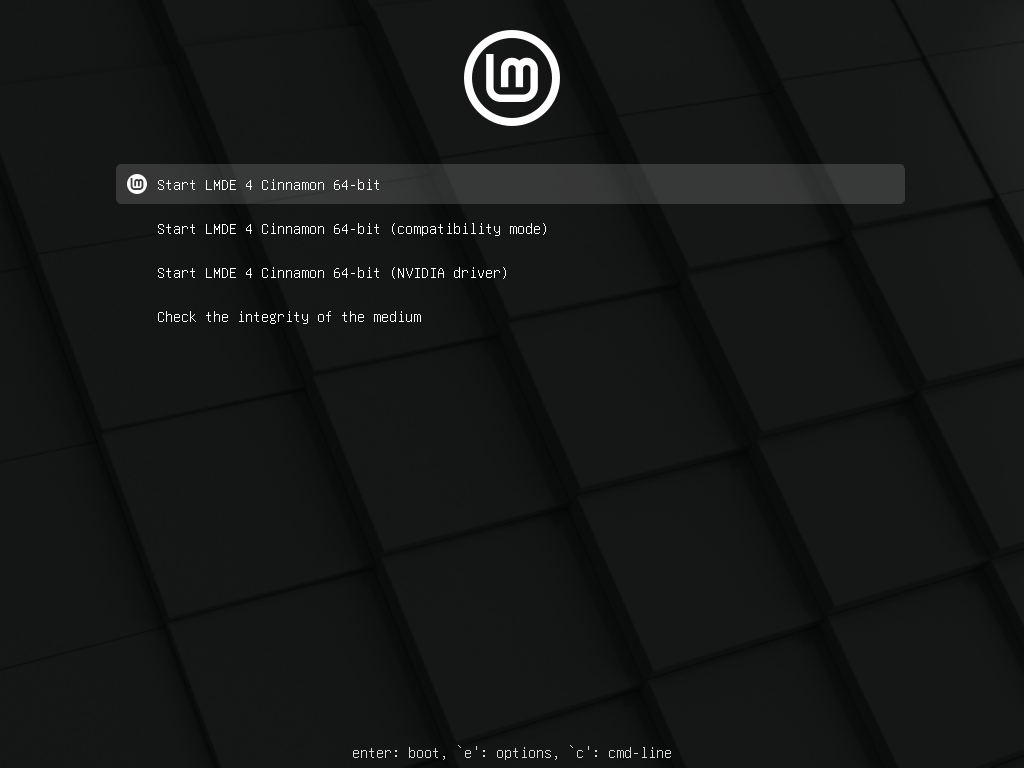
2. 부팅이 시작 되면서 Linux Mint 로고가 보입니다.
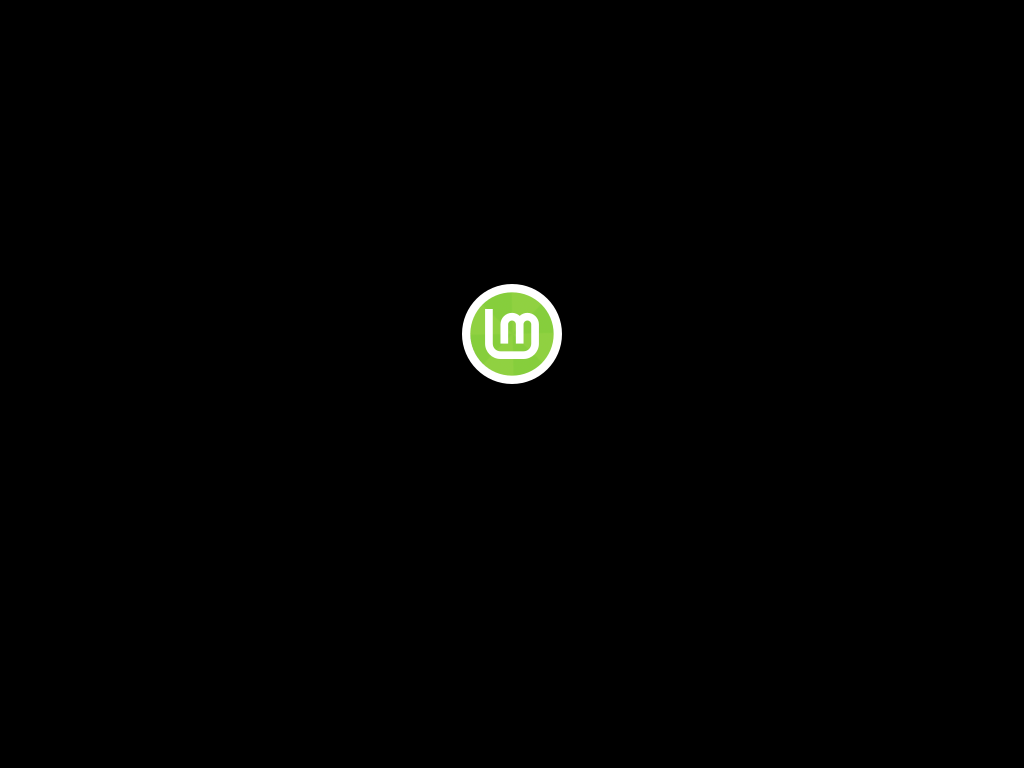
3. 잠시 후면 라이브 시스템이 준비되면서 바탕화면이 보입니다. 준비가 되었으면, 바탕화면에 있는 “Install Linux Mint” 아이콘을 두 번 클릭합니다. 설치 도구가 나타날 겁니다:
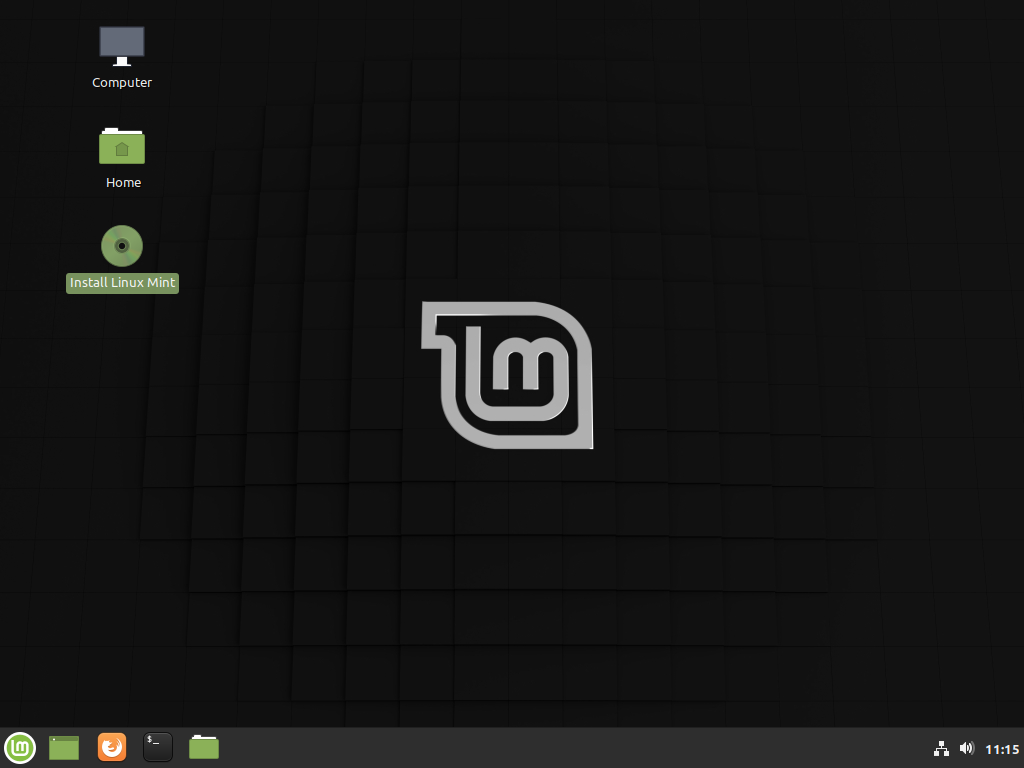
4. LMDE 4 환영 문구가 보입니다.
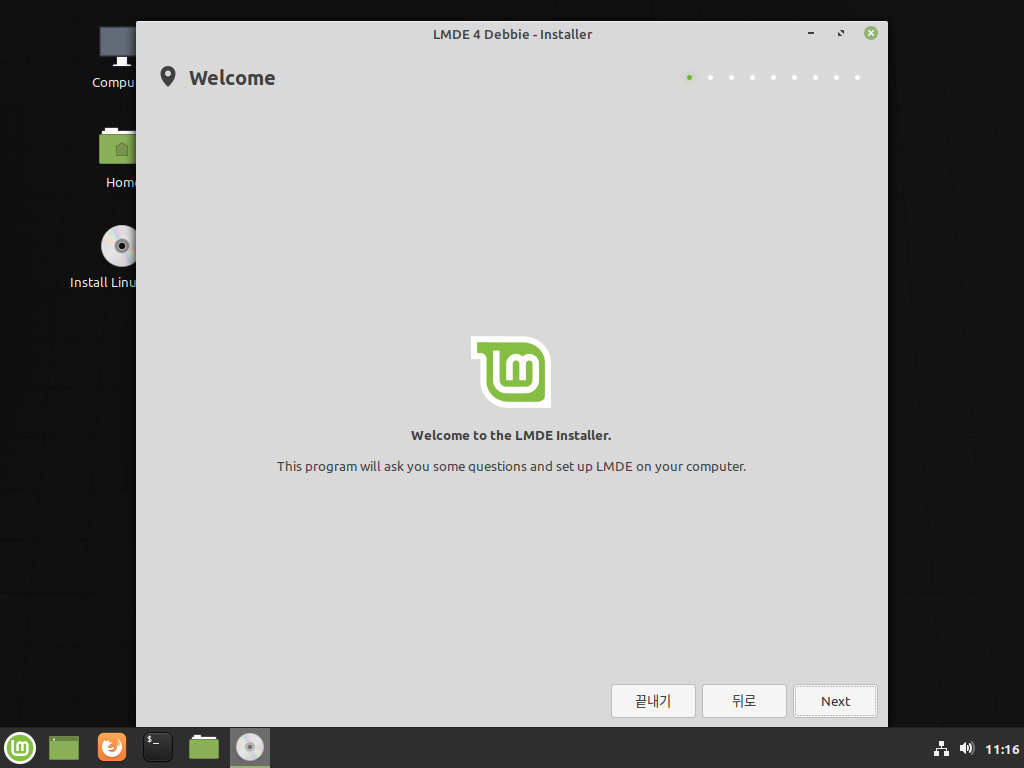
5. 사용할 언어를 선택하고 “다음” 버튼을 누르십시오.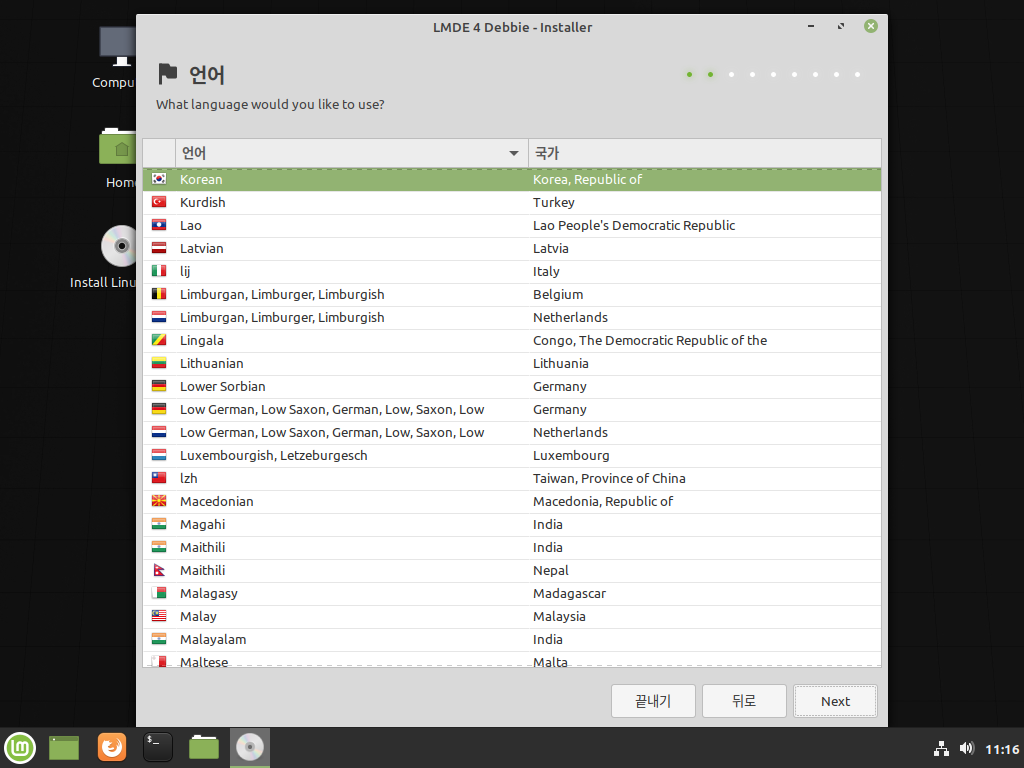
6. 현재 위치의 표준시간대를 선택하고 “다음” 버튼을 누르십시오.

7. 사용할 키보드를 선택하고 첫번째 '한국어(Korean)' 키보드 유형을 선택합니다.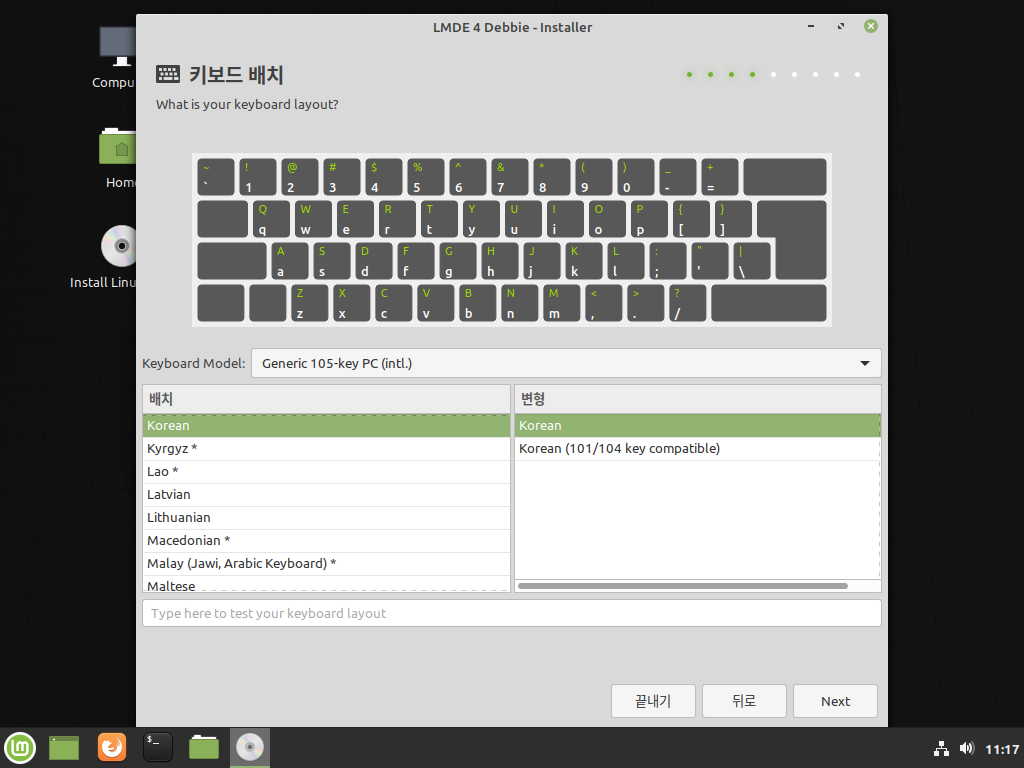
8. 자세한 사용자 정보를 입력합니다.
"Your name" 은 사용자의 진짜 이름을 말합니다만, 꼭 이름을 입력하실 필요는 없고 다른 것으로 해도 됩니다. 화면 보호기나 로그인 화면처럼 해당 컴퓨터 상에서만 사용됩니다.
"Your computer' name" 은 네트워크상에 보이게 될 컴퓨터의 이름입니다.
"Pick a username" 은 로그인에 사용되는 아이디를 말합니다.
오류를 방지하기 위해서 오직 소문자만 사용해주세요, 구두점이나 감탄사 등을 사용하지 말아주세요.
"비밀번호" 는 강력한 패스워드를 선택하세요.
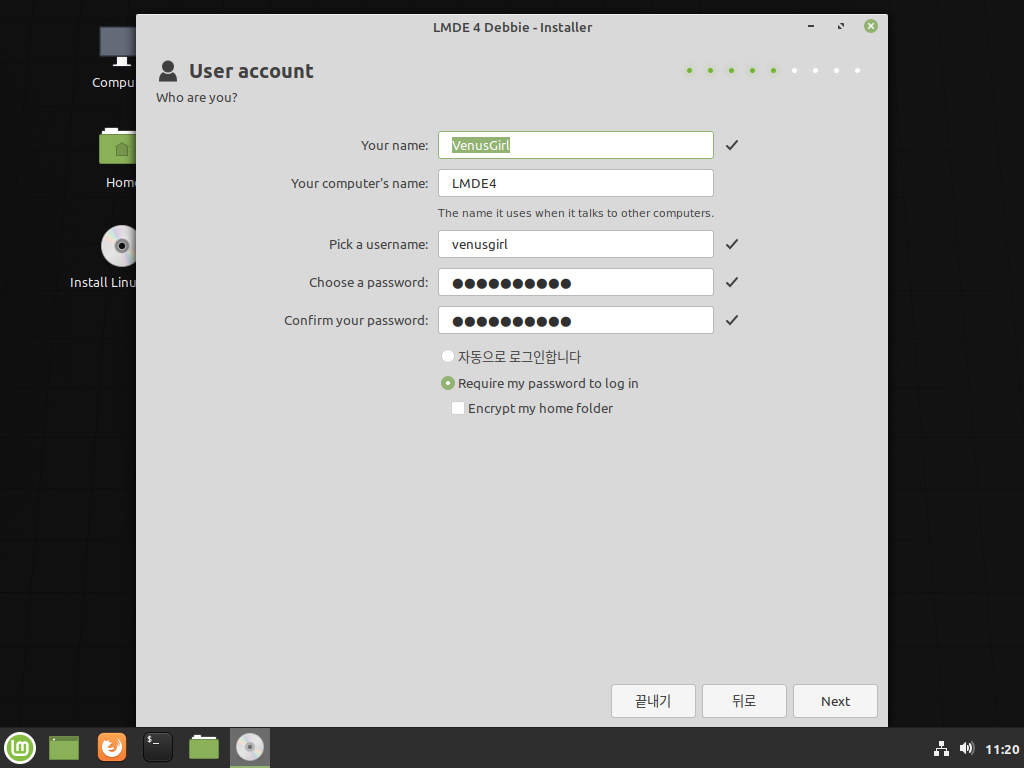
9. 리눅스 민트를 전체 하드 디스크에 설치할건지, 다른 운영 체제와 함께 설치할건지를 결정하게 됩니다. 그 외의 방법으로 직접 파티션을 지정해서 설치할 수도 있습니다.
다른 OS가 이미 설치되어져 있는 경우라면, 설치도구는 리눅스 민트와 함께 설치라는 옵션을 보여줄 겁니다, 이 옵션을 선택하시게 되면, 설치도구가 자동으로 기존 OS의 크기를 조절해서, 리눅스 민트 설치에 필요한 공간을 확보할 겁니다. 부팅 메뉴는 컴퓨터를 부팅할 때마다 두 운영 체제 중 하나를 선택하도록 설정됩니다.
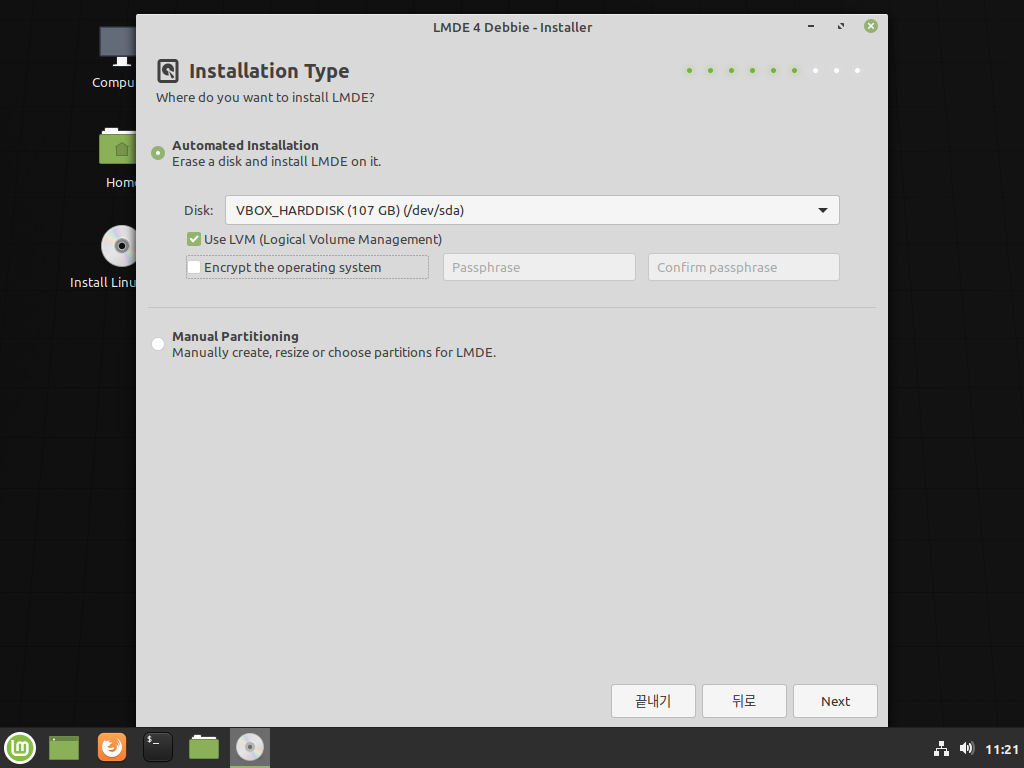
10. 적당량의 디스크 공간이 확보되어 있는지를 확인합니다. 그 다음에 “다음” 버튼을 누르십시오.
리눅스 민트는 운영체제만 (추가 소프트웨어나 개인 데이터를 제외하고) 대략 15GB 정도를 사용합니다, 그러니 파티션을 적정크기 (100GB 또는 그 이상) 로 만들어 주세요.
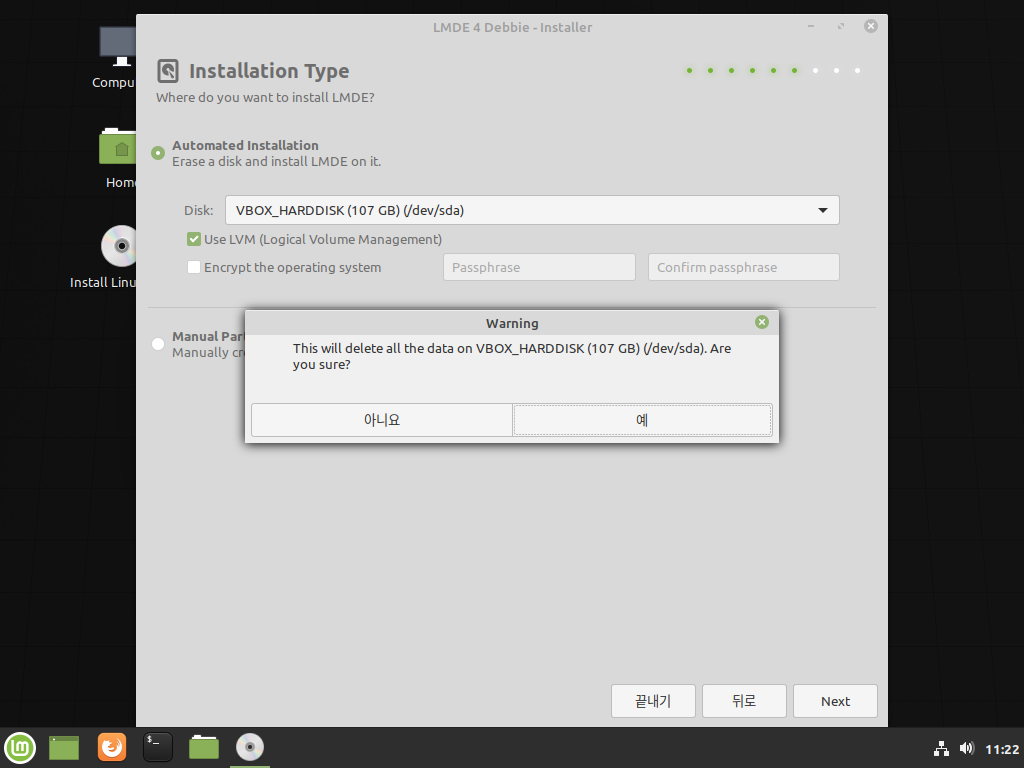
11. 디스크 파티션 변경사항을 확인합니다. 그 다음에 “예” 버튼을 누르십시오.
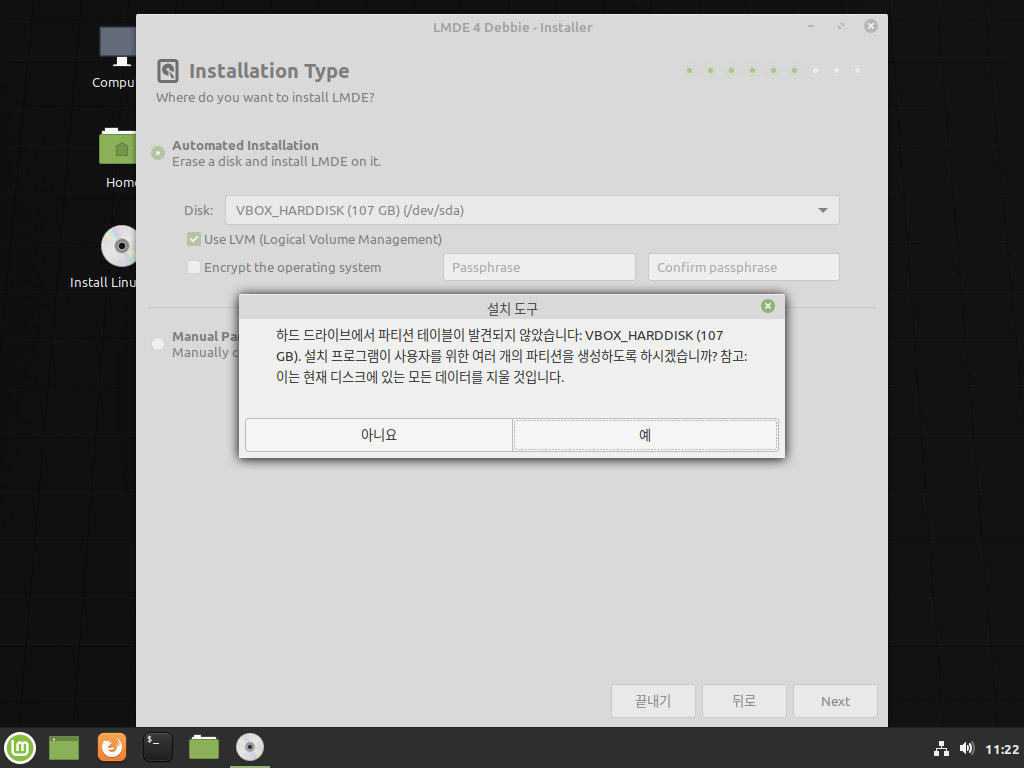
12. 부트로더를 설치합니다.
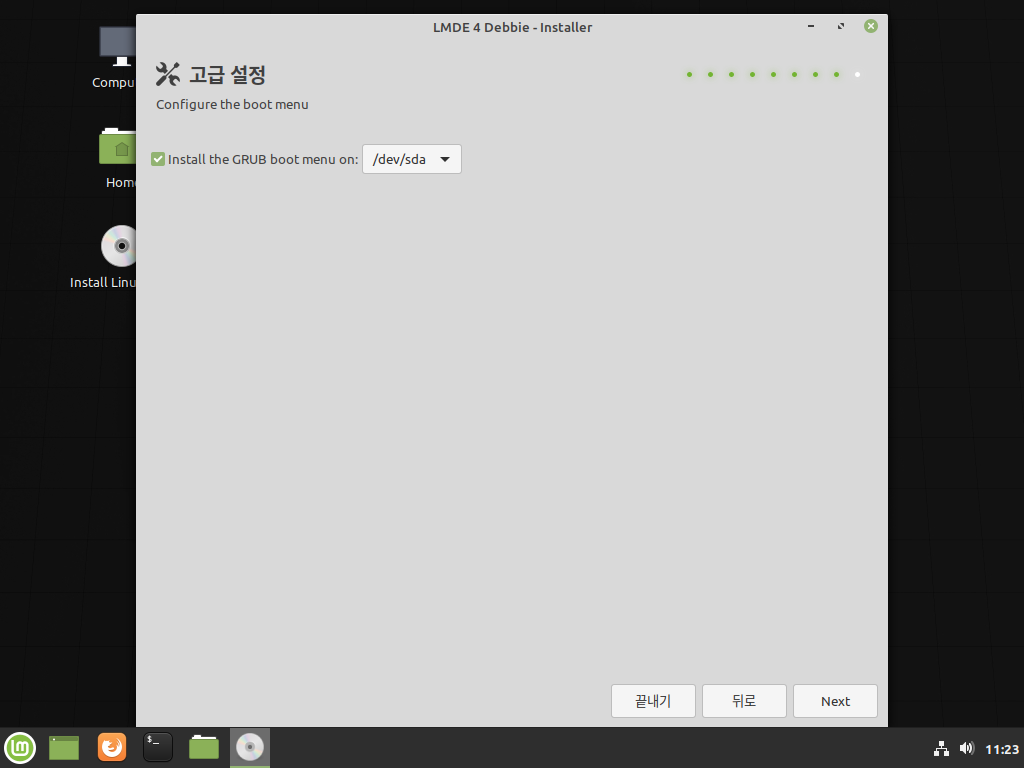
13. 지금까지 설정한 설치 상태를 확인하고 '설치하기' 를 누릅니다.
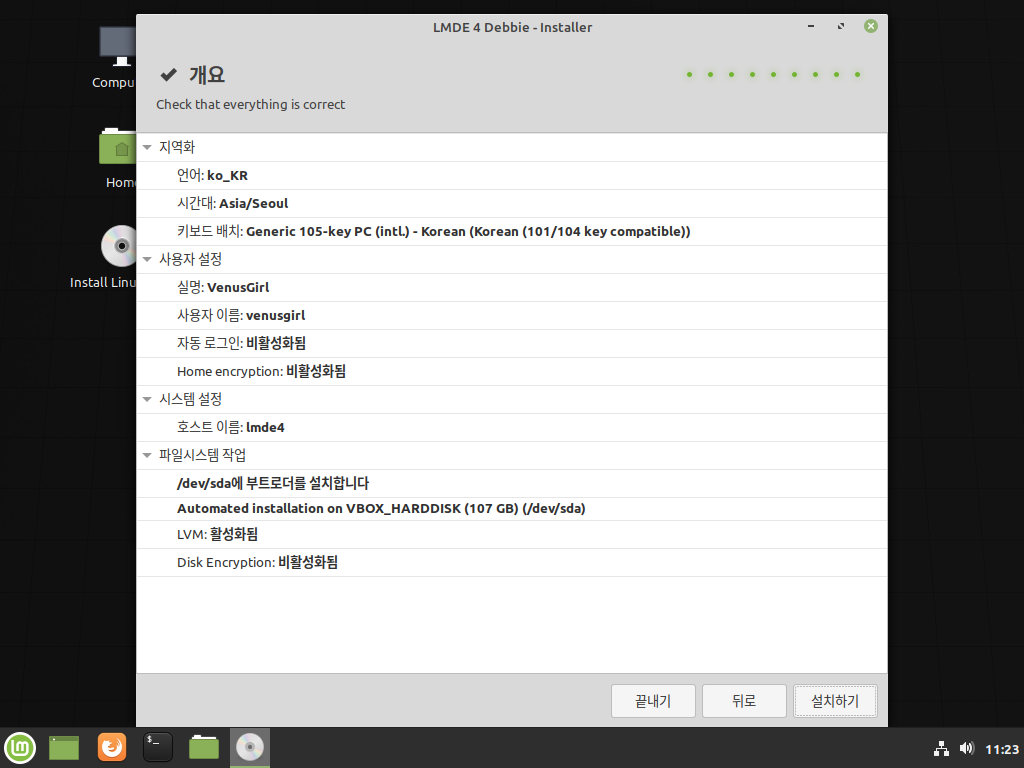
14. 리눅스 민트가 디스크에 설치가 시작됩니다.
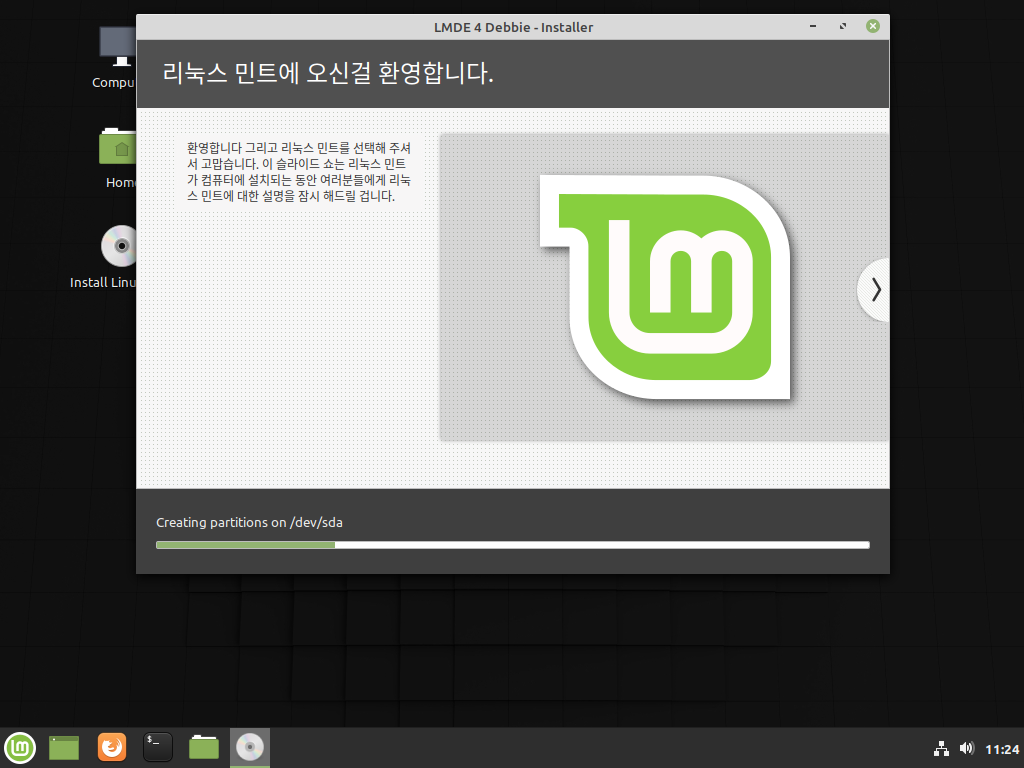
15. 컴퓨터에 리눅스 LMDE 4를 설치하는 동안 설치되는 프로그램 슬라이드 쇼를 볼 수있습니다.
웹 브라우징
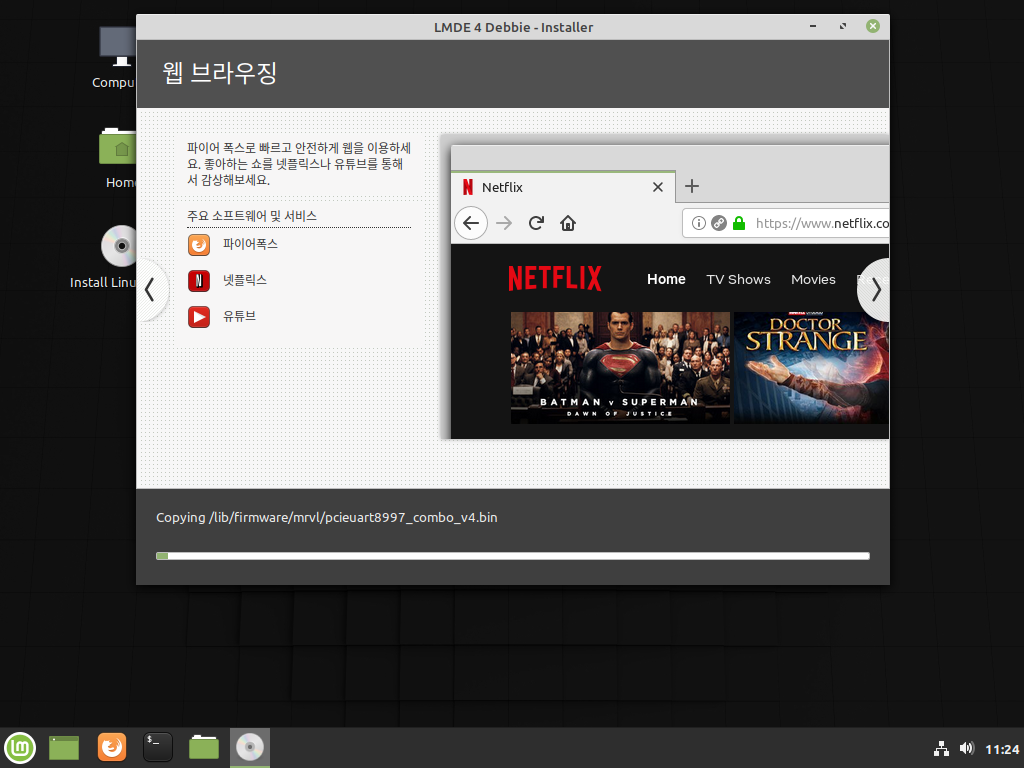
음악듣기
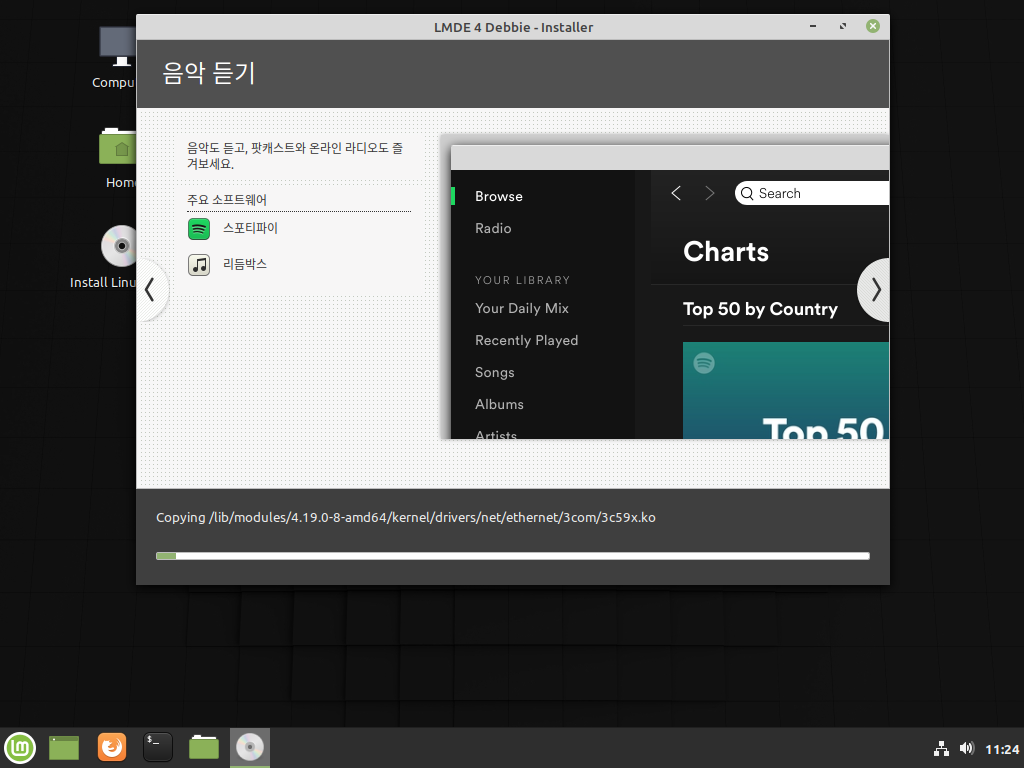
영화 및 비디오 보기

사진 관리
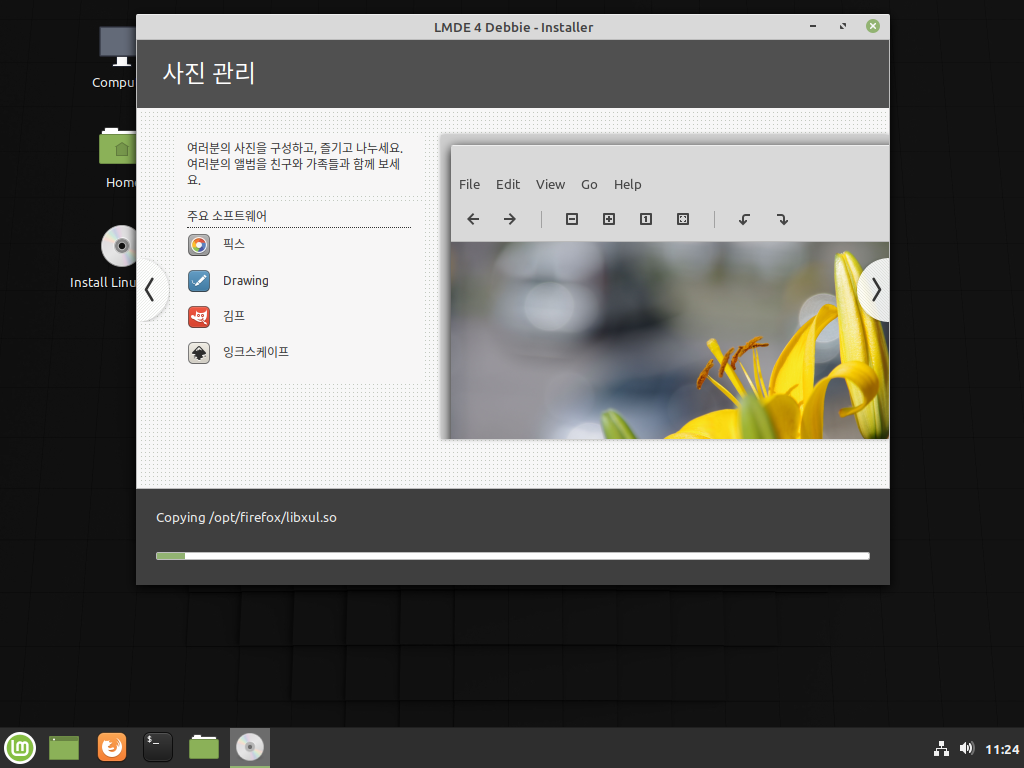
소셜 네트워킹
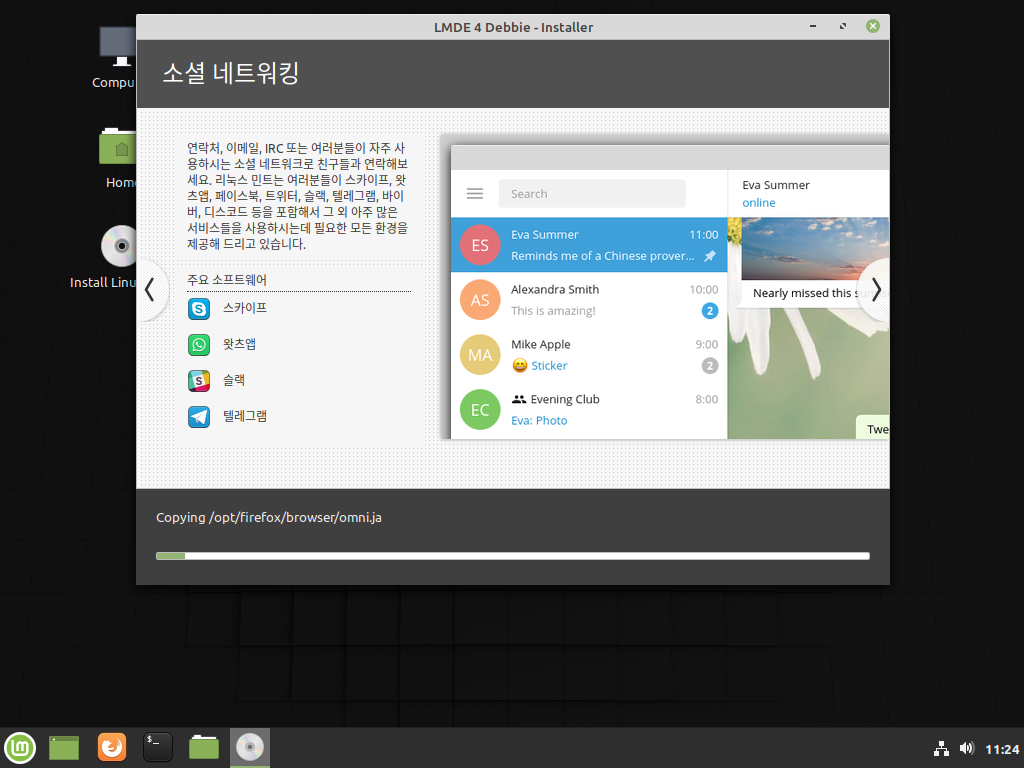
오피스등의 높은 생산성

다양한 소프트웨어 설치
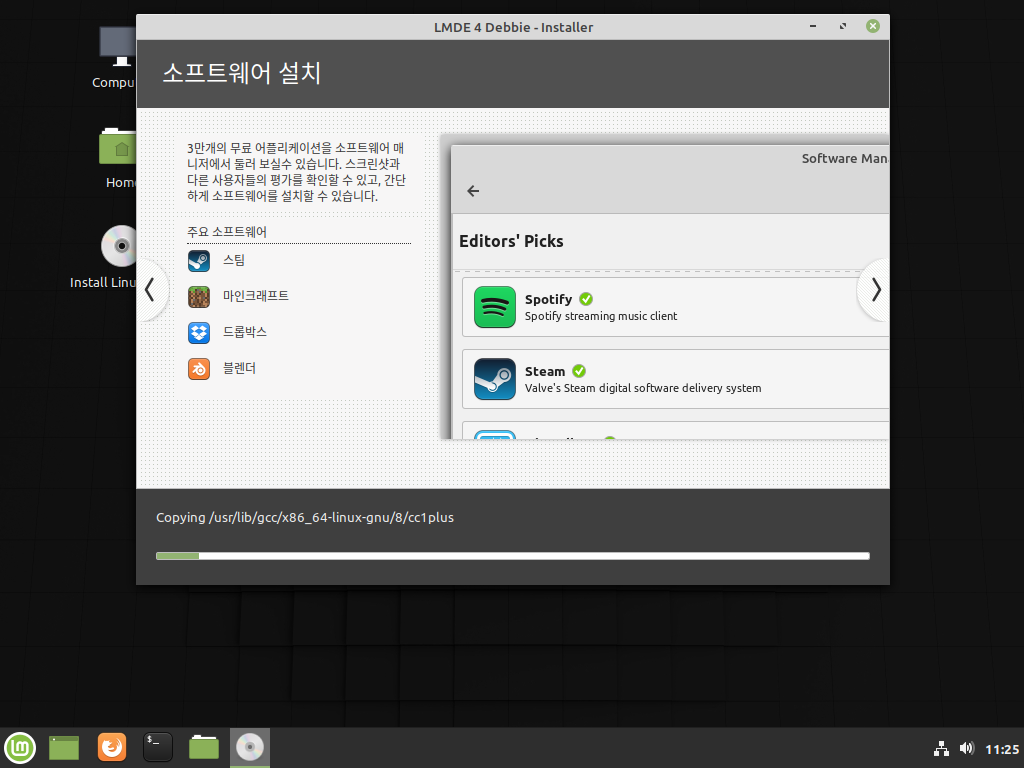
가상 시스템을 이용한 윈도우용 소프트웨어 실행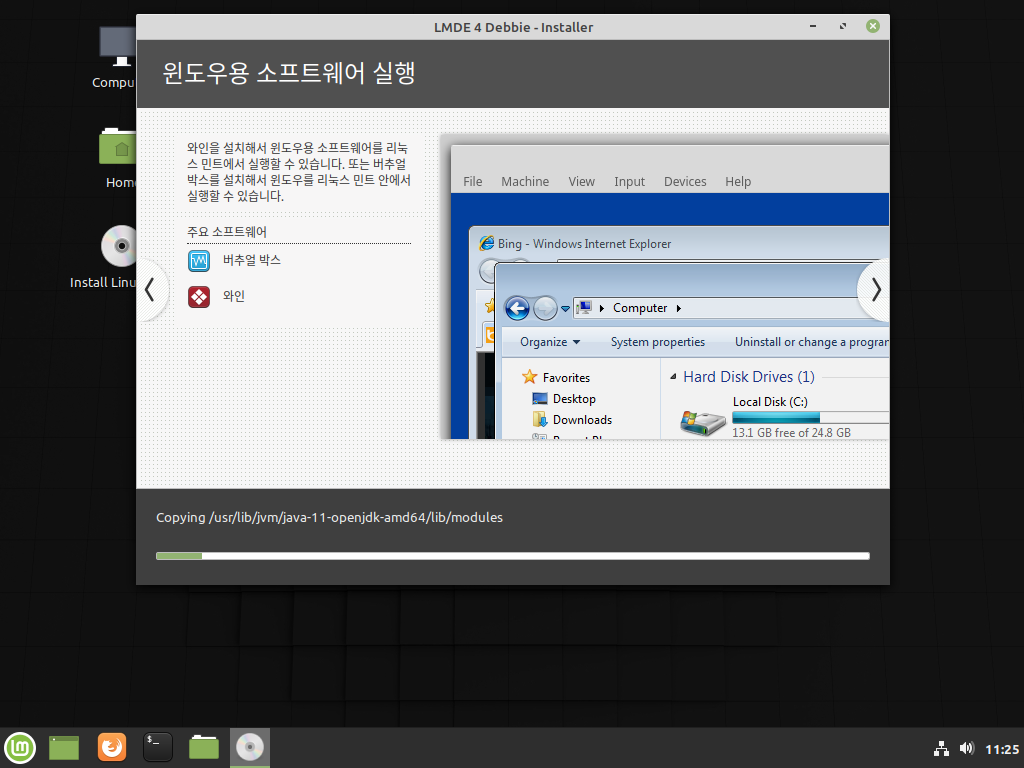
데스크톱 개인화
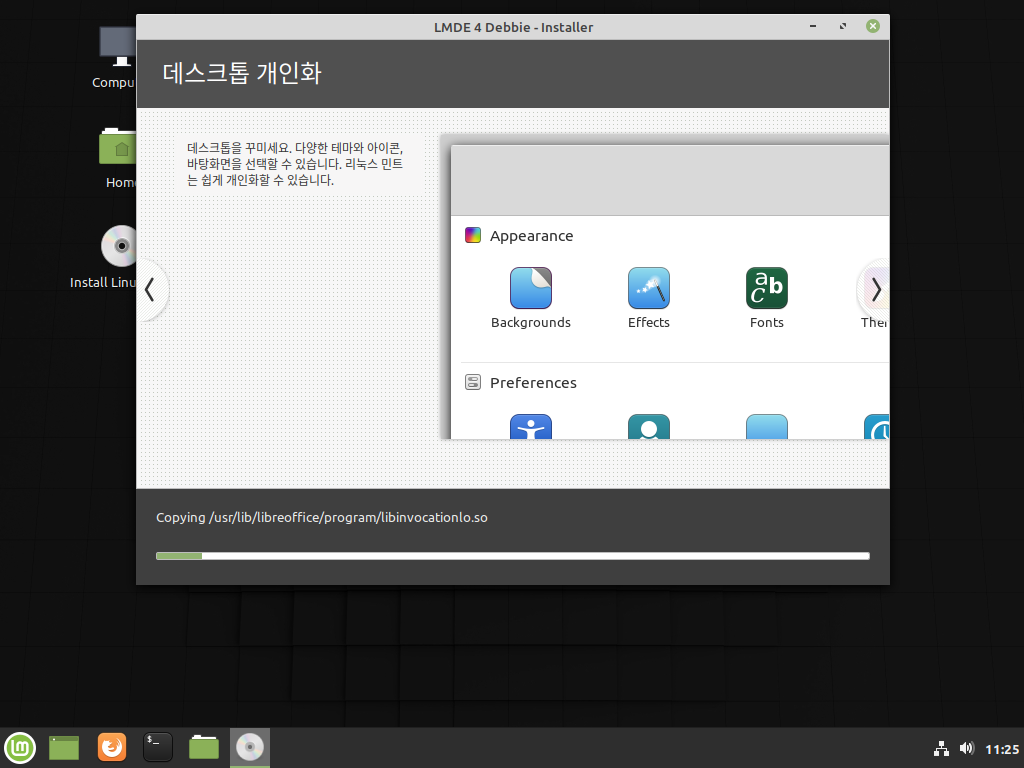
쉬운 시스템 업데이트
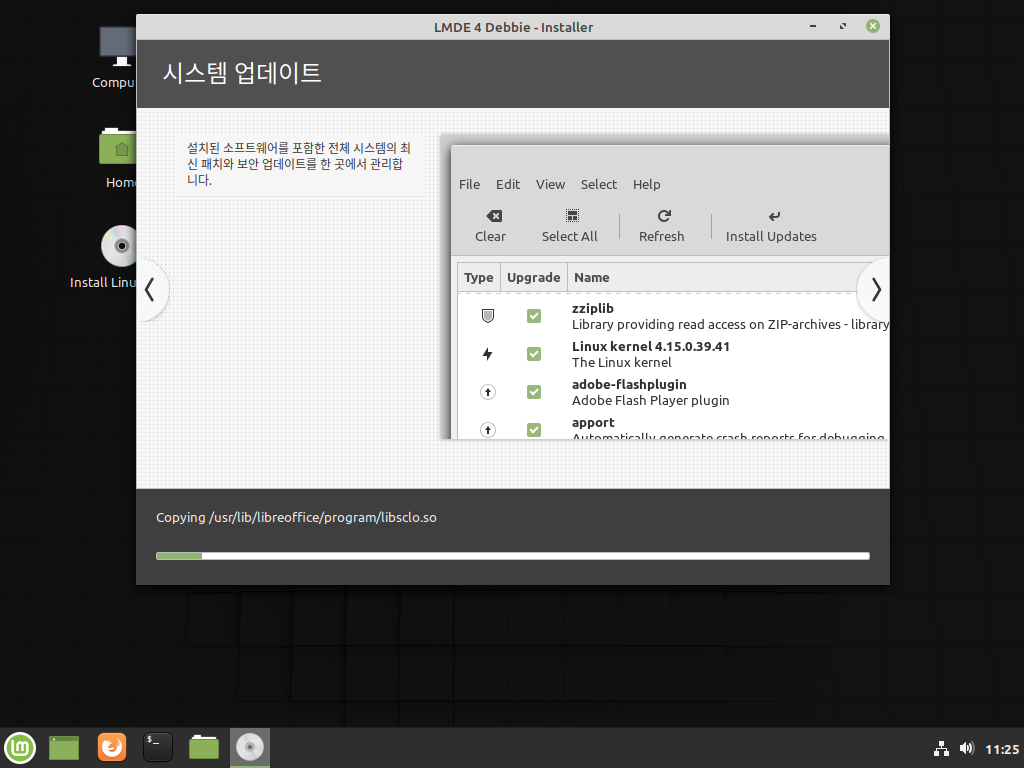
그외 도움 받기
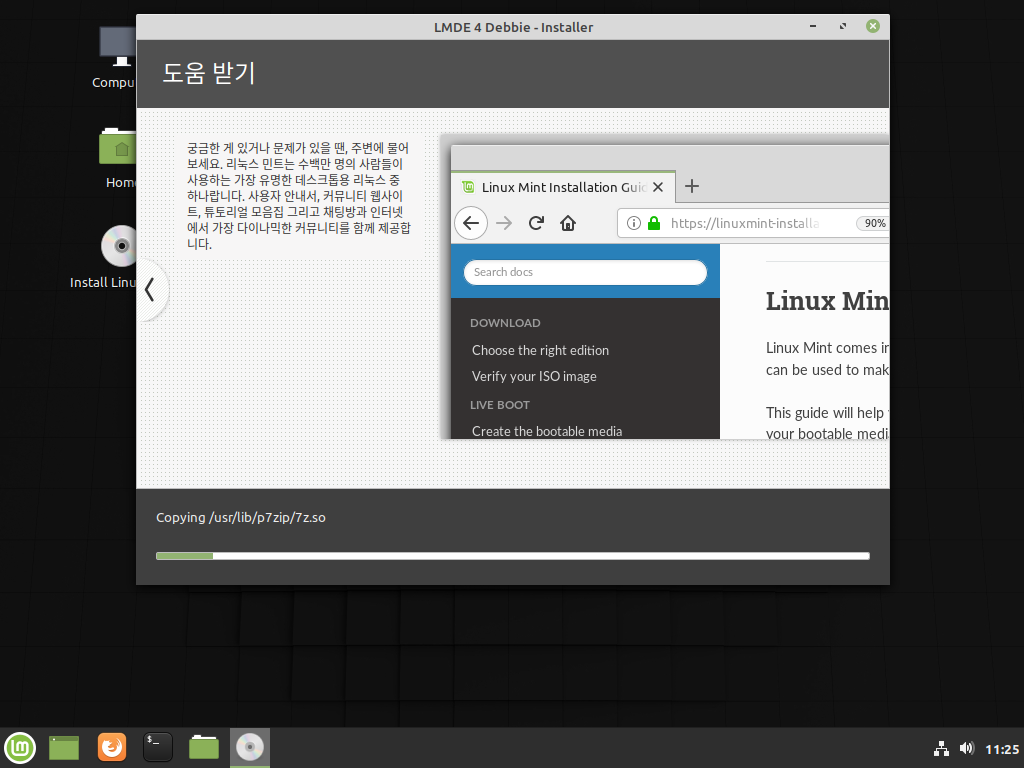
15. 설치가 완료되면, '예' 를 선택하고 컴퓨터를 재시작합니다.
이제 컴퓨터가 다시 시작하기 전에 USB 스틱 또는 DVD 등의 설치 미디어를 꺼내 줍니다.
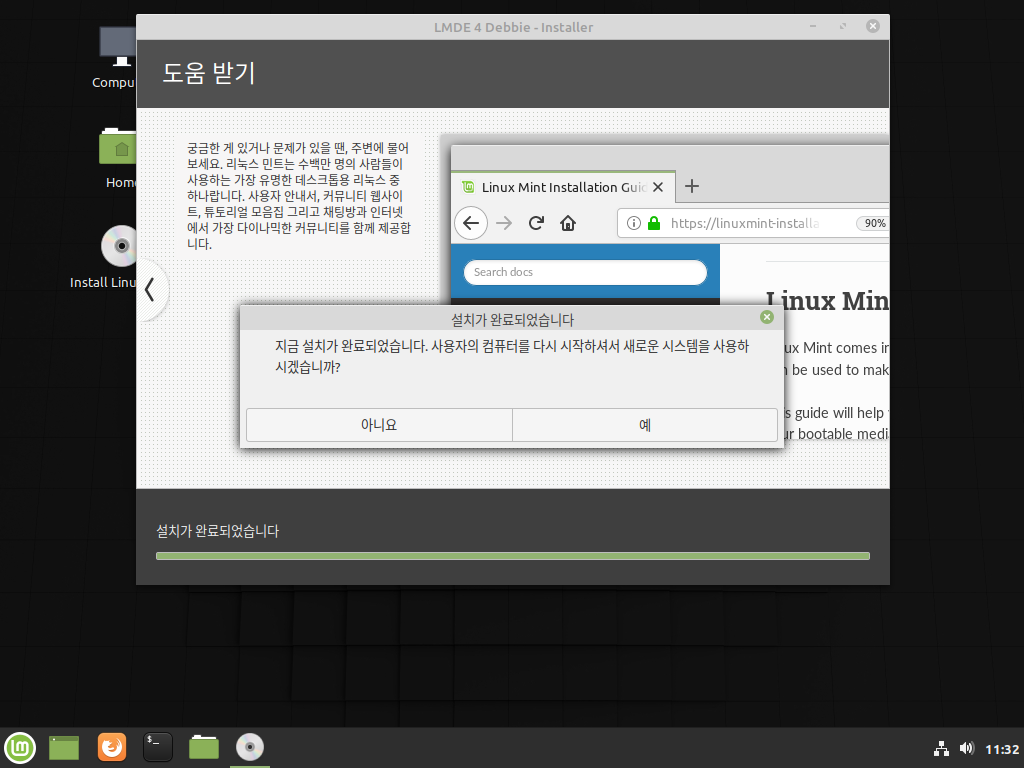
17. 다시 시작하면 부팅 메뉴가 보입니다.
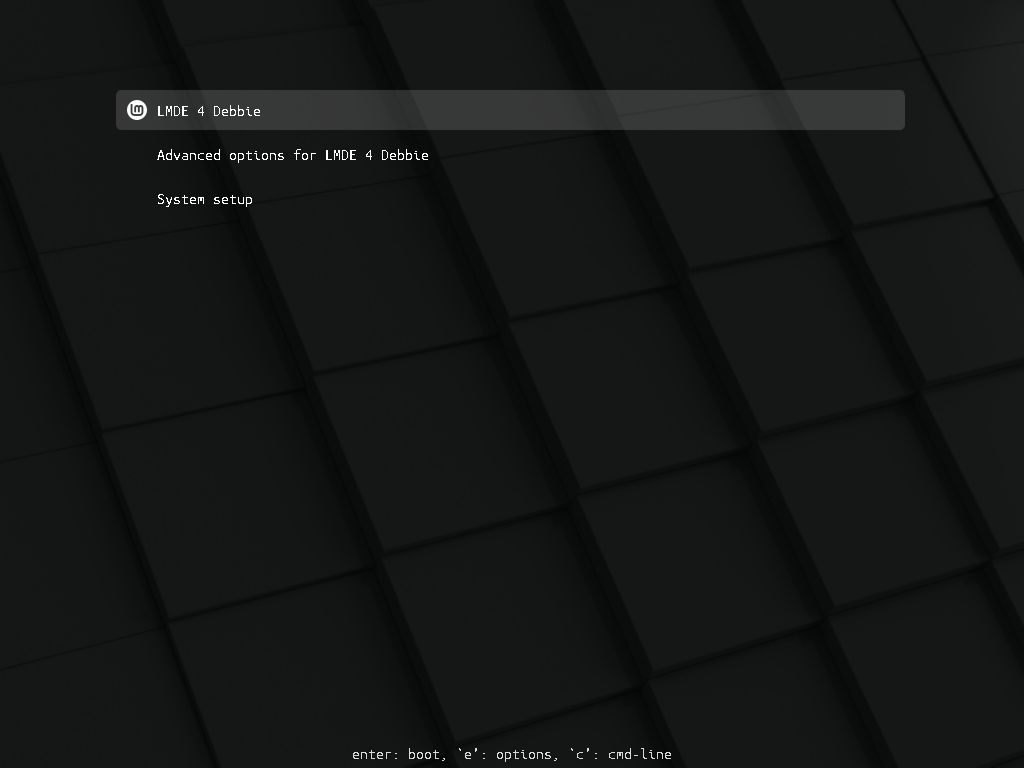
18. 새로 설치한 리눅스 LMDE 4 운영체제 로그인 화면이 보이게 될 겁니다.
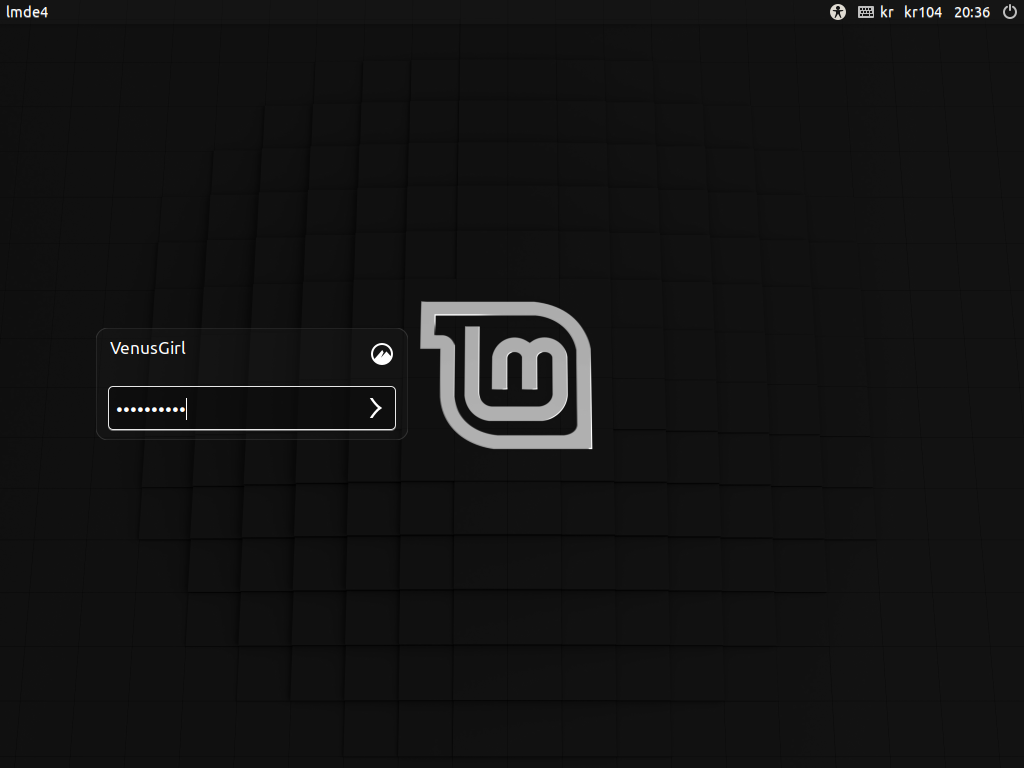
19. 리눅스 LMDE 4 운영체제의 환영 문구가 반깁니다.

Linux Mint LMDE 4 Cinnamon Edition
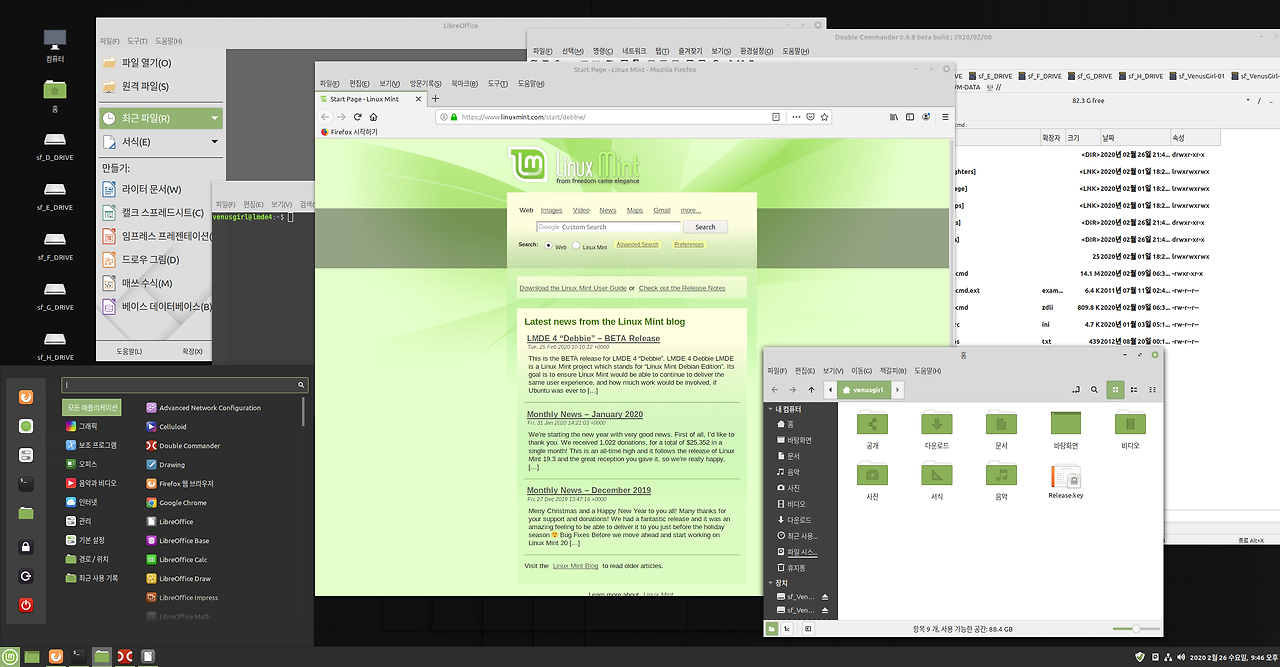
왼쪽 하단 메뉴에서 한글 입력기를 설정할 수 있습니다.
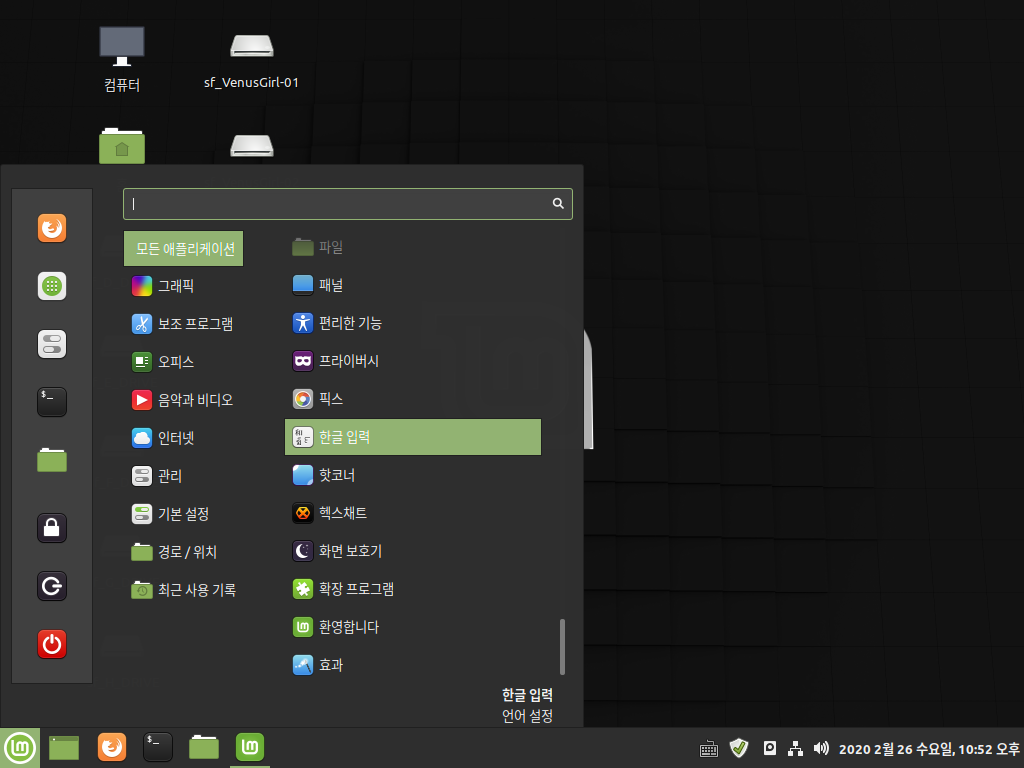
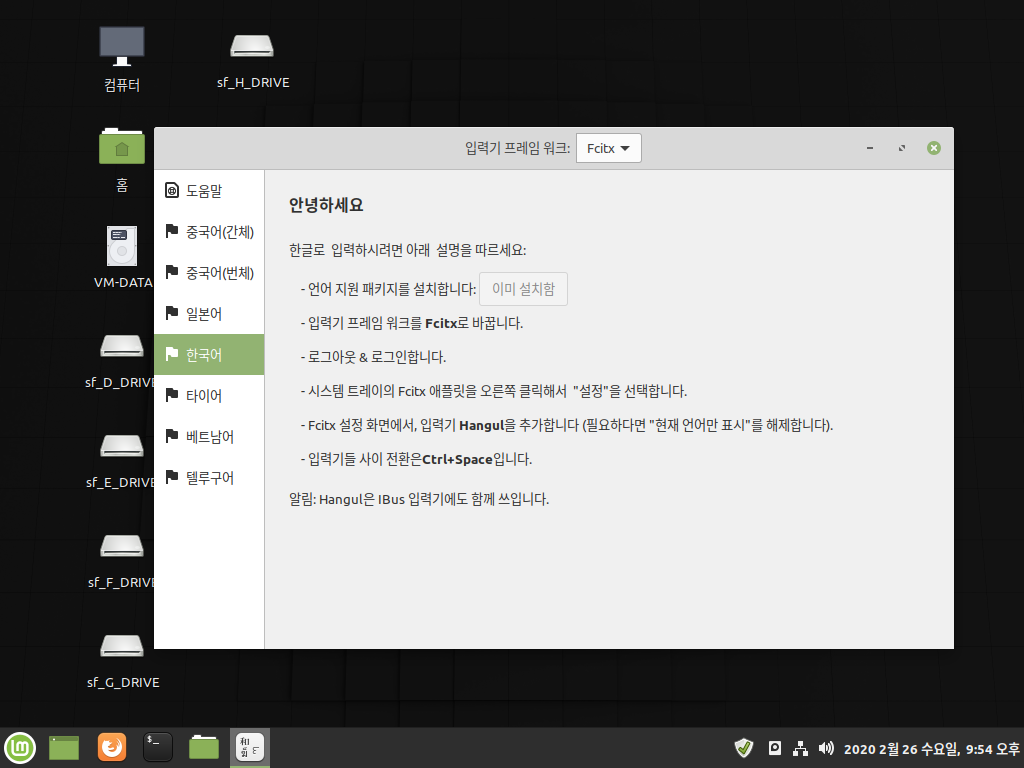
VirtualBox Gueat Additions 설치
가상 컴퓨터의 해상도를 설정할 수 있고 호스트 컴퓨터와 게스트 컴퓨터간의 복사하기와 붙여넣기 그리고 네트워크 공유를 가능하게 해줍니다.
자동 설치: 게스트 확장 CD 이미지 삽입을 하고 화면이 나타나면 [실행(R)]을 누릅니다.
수동 설치: 게스트 확장 CD 이미지 삽입을 하고 화면이 나타나지 않으면 터미널에서 Root 권한으로 아래의 명령을 입력합니다.
sudo apt install gcc make perl dkms (Ubuntu / Debian 계열)
sudo sh /media/cdrom0/VboxLinuxAdditions.run
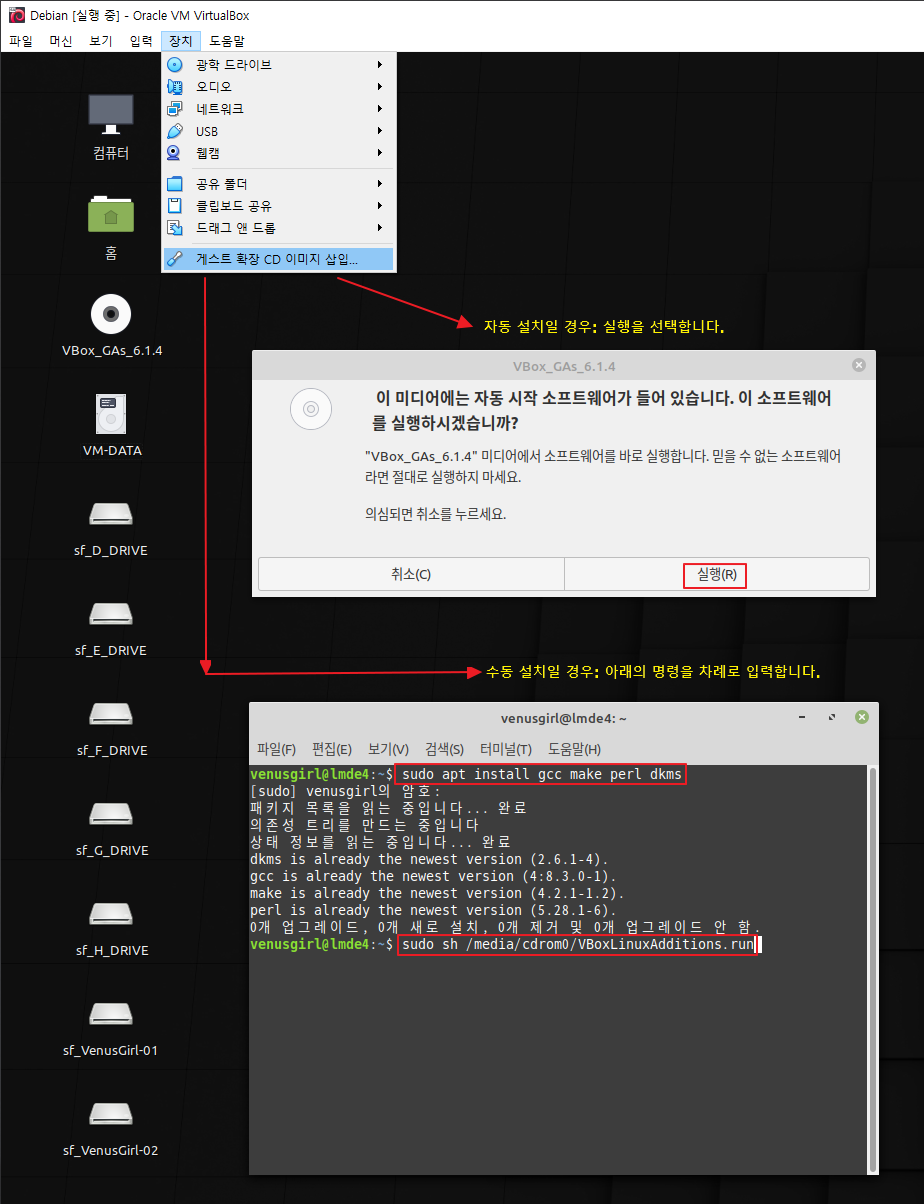
댓글 [5]
-
파란시계 2020.02.27 08:09
-
신은 2020.02.27 09:07
고생하셨습니다.
완전 낯선 세계... 그만큼 호기심도 큰데, ... 아는 것이 없는 상황이다 보니
선뜻 시도해 볼 엄두조차 나지 않습니다.
하지만 극적인 호기심을 유발 시키는 자세한 매뉴얼이 크게 유혹을 하는군요.
보는 것만으로도 복잡하다는 느낌이 다분한 느낌입니다.
포스팅 하시느라 정말 고생하셨습니다.
고맙습니다. 꾸벅 !!!!!!!!
-
소달구지 2020.02.27 10:32
리눅스 정말 배우고 싶은데 좋은 가이드 감사합니다.
귀한 포스팅 올리시느라 수고 많으셨습니다.
-
notaking 2020.02.27 20:27
리눅스에서 최신게임 잘돌아가면 자연스레 사용자들 많아질텐데요.. 아쉽네용..
-
aser 2022.03.21 13:14
리눅스를 안 쓰는 이유..............설치실행과정이 은근히 번거롭고.......
생각보다 가볍지 않다.....
그래픽 드라이버가 불완전하다.....
| 번호 | 제목 | 글쓴이 | 조회 | 추천 | 등록일 |
|---|---|---|---|---|---|
| [공지] | 강좌 작성간 참고해주세요 | gooddew | - | - | - |
| 3585 | 소프트웨어| NirCmd v2.86 명령들 |
|
1217 | 5 | 02-29 |
| 3584 | 윈 도 우| 가장간단한 ToggleTaskbar(수정) [7] |
|
1218 | 5 | 02-29 |
| 3583 | 윈 도 우| 모든 파일 또는 폴더를 작업 표시줄에 고정 [3] |
|
1530 | 8 | 02-29 |
| 3582 | 기 타| [부팅영역] FAT12, FAT16, FAT32, exFAT 호환성 비교표 [2] | 흘러가듯이 | 1348 | 8 | 02-28 |
| 3581 | 윈 도 우| 작업표시줄자동숨김 on/off [10] |
|
1637 | 5 | 02-27 |
| 3580 | 윈 도 우| 컴퓨터 비번 입력 없이 부팅하기 [9] | 하늘은높고 | 3985 | 3 | 02-27 |
| » | 기 타| LinuxMint LMDE 4 “Debbie” 미리보기 [5] | VenusGirl | 1891 | 11 | 02-26 |
| 3578 | 윈 도 우| %카리스마조%님 PE를 UEFI 부팅 USB만들기 [12] | 하늘은높고 | 3532 | 8 | 02-24 |
| 3577 | 소프트웨어| Total Commander에서 클라우드 접속하기 [4] | VenusGirl | 1996 | 10 | 02-22 |
| 3576 | 윈 도 우| rsimagex,gimagex에서 vmware map한 드라이브 안보일때 [4] | 봉냐 | 697 | 3 | 02-21 |
| 3575 | 윈 도 우| WIM파일로 PE 실행 해보기 [8] | 하늘은높고 | 2539 | 19 | 02-20 |
| 3574 | 윈 도 우| RunOnceBoot VBScript Only [20] | 지후빠 | 1328 | 11 | 02-20 |
| 3573 | 윈 도 우| EasyBCD를 사용한 PE부팅 방법 [10] | 하늘은높고 | 2196 | 14 | 02-20 |
| 3572 | 윈 도 우| 왕초보가 PE만들기 도전 [10] | 하늘은높고 | 2612 | 15 | 02-19 |
| 3571 | 소프트웨어| Win10XPE27 파일을 USB에 넣는 과정입니다. [43] | 하늘은높고 | 5263 | 39 | 02-16 |
| 3570 | 소프트웨어| 크롬 깔끔하지만 복잡한 설치 | 누군가 | 2299 | 6 | 02-16 |
| 3569 | 윈 도 우| PrincePE_V19 [53] |
|
5152 | 65 | 02-15 |
| 3568 | 윈 도 우| 윈도우 10 작업표시줄 날짜 모양 바꿔보기 [11] | 하늘은높고 | 2913 | 9 | 02-14 |
| 3567 | 소프트웨어| [Tip] 종류별 유용한 윈도우 프로그램 총정리 [34] | Drivel | 4747 | 34 | 02-13 |
| 3566 | 윈 도 우| 탐색기창.익스.크롬창 등등... 원하는자리 배치 [2] | 메인보드 | 1740 | 12 | 02-13 |

도전해보고 싶네요..
상세한 설명 감사합니다~^